固态硬盘(SSD)如何不格化分区进行无损4k对齐?
1、确认分区是否4k对齐?
打开AS SSD Benchmark,选择SSD对应的分区,如果显示xx k-Bad,就表示分区没有4k对齐。
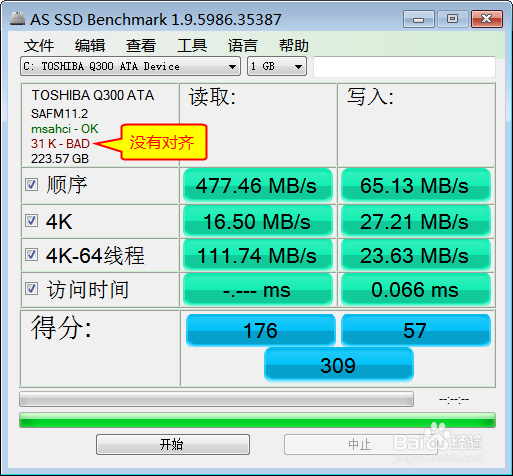
2、进行分区对齐
打开AOMEI分区助手专业版,选择没有4k对齐的SSD分区,鼠标右键菜单选择:高级操作 -> 分区对齐。
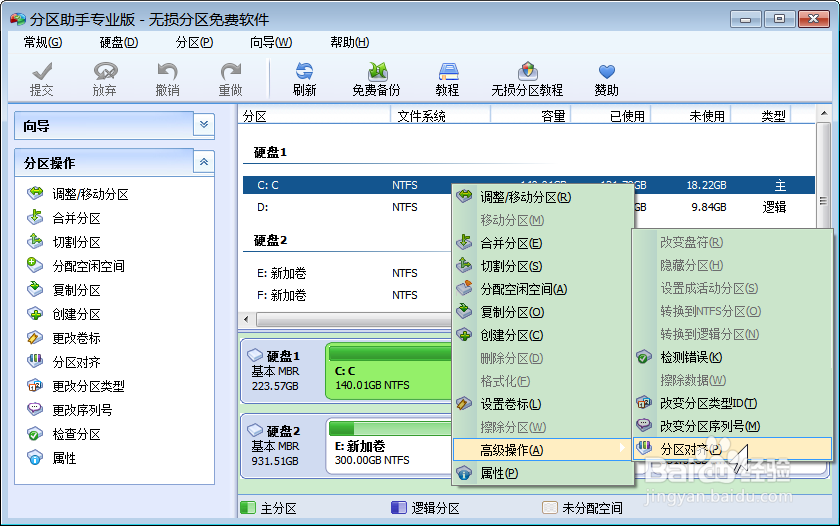
3、选择4k对齐
在弹出的分区对齐对话框中,选择4k对齐,点确定按钮。

4、提交4k对齐操作
点提交按钮,打开等待执行的操作窗口,其中会列出需要进行4k对齐的分区操作,点执行按钮,提交4k对齐操作。

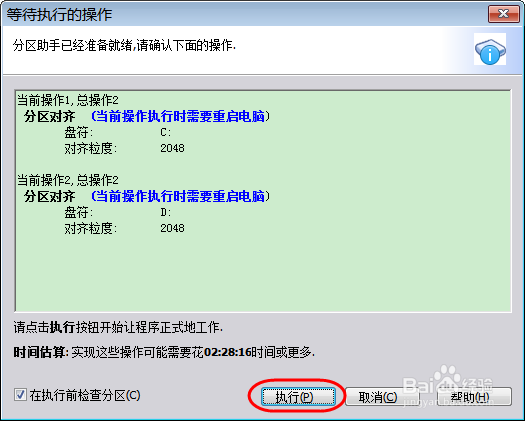
5、执行4k对齐操作
分区助手会提示需要重启操作系统到PreOS模式进行4k对齐操作,点是按钮,重启到PreOS模式,开始进行4k对齐操作。120G的分区大概需要等待1小时左右。完成时可能会出现"The operation abort! Information code : 2"的讯息。不用理会这个讯息,按任意键进行重启即可,如果超过1分钟没有自动重启,可以手动重启。



6、确认4k对齐操作结果
再次打开AS SSD Benchmark,选择SSD对应的分区,就可以发现分区已经实现了4k对齐。实测下来,SSD的读取/写入速度都有明显的提升。

声明:本网站引用、摘录或转载内容仅供网站访问者交流或参考,不代表本站立场,如存在版权或非法内容,请联系站长删除,联系邮箱:site.kefu@qq.com。
阅读量:37
阅读量:63
阅读量:176
阅读量:62
阅读量:133